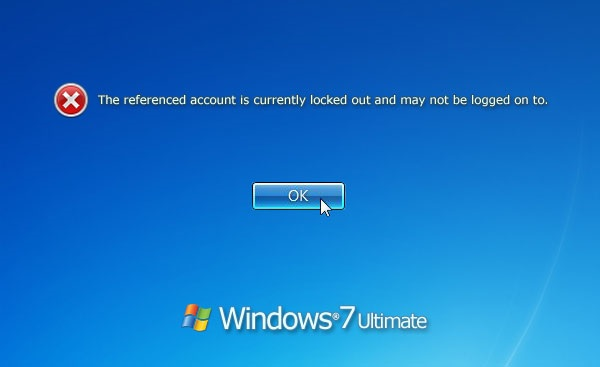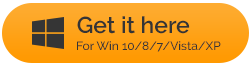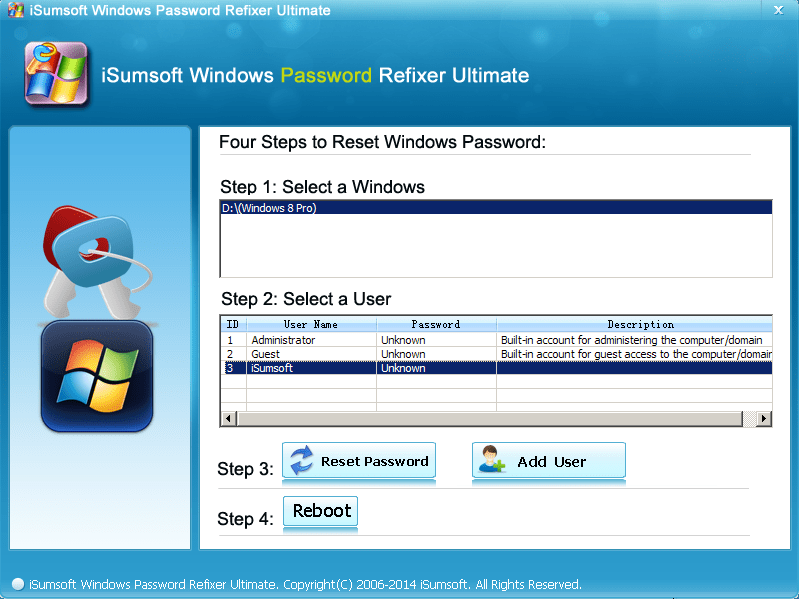Μπορεί τώρα να είναι η ώρα των Windows 10, αλλά υπάρχει μεγάλο μέρος του πληθυσμού που εξακολουθεί να χρησιμοποιεί τα θρυλικά Windows 7. Ένας από τους μεγαλύτερους λόγους για την επιβίωση των Windows 7 για τόσο μεγάλο χρονικό διάστημα είναι η ευκολία χρήσης και η δέσμη δυνατοτήτων που συνοδεύει . Χωρίς να είναι φανταχτερό, προσφέρει σχεδόν όλα όσα είναι ικανά να ικανοποιήσουν σχεδόν κάθε καθημερινή σας ανάγκη. Επιπλέον, αυτό είναι το λειτουργικό σύστημα που δεν απαιτεί ακριβή εγκατάσταση ή μεγάλο χώρο στον σκληρό σας δίσκο. Ωστόσο, μπορεί να αισθάνεστε κατάθλιψη σε στιγμές που δεν έχετε πρόσβαση στον λογαριασμό διαχειριστή των Windows 7. Εάν αντιμετωπίζετε τέτοιο πρόβλημα, έχουμε την πλάτη σας για να σας βγάλουμε από αυτήν την κατάσταση.
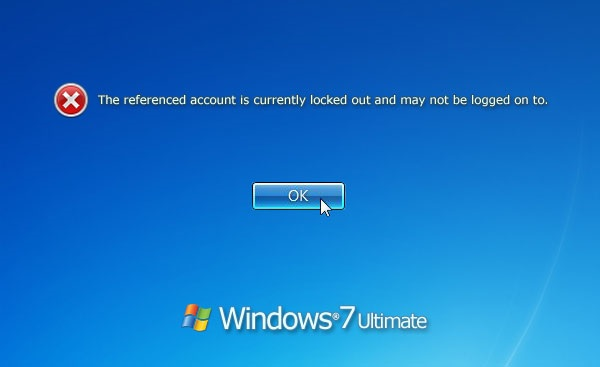
Σήμερα, πρόκειται να σας προτείνουμε τα βήματα μέσω των οποίων μπορείτε να επαναφέρετε τον κωδικό πρόσβασης εάν έχετε κλειδωθεί από τον διαχειριστή των Windows 7. Είναι σημαντικό να γνωρίζετε ότι τα παρακάτω βήματα προορίζονται μόνο για εκπαιδευτικούς σκοπούς και για να σας βοηθήσουν σε περίπτωση κλειδώματος υπολογιστή:
Δείτε επίσης: 10 καλύτερο λογισμικό διαχείρισης κωδικών πρόσβασης για Windows
Τι θα Χρειαζόσασταν;
- Εργαλείο (Εδώ παίρνουμε παράδειγμα του Windows 7 Password Genius. Μπορείτε να χρησιμοποιήσετε οποιοδήποτε).
- Ένας υπολογιστής ή φορητός υπολογιστής με Windows που λειτουργεί.
- USB ή εγγράψιμο CD/DVD.
Δημιουργήστε Bootable Device με το Windows Unlocker Tool
- Πραγματοποιήστε λήψη και εγκατάσταση του Windows 7 Password Genius στον άλλο υπολογιστή που λειτουργεί.
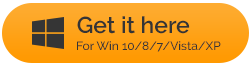
- Συνδέστε τη μονάδα flash USB ή τοποθετήστε το CD/DVD στο RW/ROM.
- Στο παράθυρο Password Genius, επιλέξτε συσκευή USB ή CD/DVD ανάλογα με τη συσκευή που έχετε επιλέξει για να ξεκλειδώσετε τα Windows 7 και κάντε κλικ στο κουμπί Έναρξη εγγραφής.
- Μόλις ολοκληρωθεί η εγγραφή, μπορείτε να δείτε ένα μήνυμα Επιτυχής εγγραφή στην οθόνη. Τώρα έχετε ένα USB ή CD/DVD με δυνατότητα εκκίνησης για να εκτελέσετε την εργασία.
Πηγή: iSunshare
Ρυθμίστε την επιλογή εκκίνησης του BIOS σε USB ή CD/DVD
Όταν αντιμετωπίζετε μια κατάσταση όπου έχετε μείνει με τον υπολογιστή σας κλειδωμένο, πρέπει να αλλάξετε την προεπιλεγμένη επιλογή εκκίνησης μεταβαίνοντας στις ρυθμίσεις του BIOS που εμφανίζονται όταν πατάτε το πλήκτρο επιλογής εκκίνησης κατά την αρχική εκκίνηση του υπολογιστή. Είναι σημαντικό να αλλάξετε την επιλογή εκκίνησης όταν είστε κλειδωμένοι εκτός των Windows 7 για να αφήσετε το USB να κάνει την επαναφορά.
- Συνδέστε τη μονάδα USB ή το CD/DVD στον κλειδωμένο υπολογιστή σας.
- Όταν ενεργοποιείτε το μηχάνημα, συνεχίστε να πατάτε το πλήκτρο επιλογής εκκίνησης, π.χ. ESC, F1, F2, F8 ή F10, ανάλογα με τον κατασκευαστή του BIOS.
- Πλοηγηθείτε στα πλήκτρα βέλους στην καρτέλα Εκκίνηση στη ρύθμιση του BIOS.
- Επιλέξτε τη συσκευή εκκίνησης ως USB ή CD/DVD.
Επαναφέρετε τον κωδικό πρόσβασης για τον κλειδωμένο λογαριασμό διαχειριστή των Windows 7
- Πρέπει να επιβεβαιώσετε το σύστημα Windows 7 και να επιλέξετε τον λογαριασμό διαχειριστή που θέλετε να ξεκλειδώσετε, ενώ το εργαλείο Password Genius εκτελείται στον κλειδωμένο υπολογιστή σας. Στη συνέχεια, κάντε κλικ στο κουμπί Επαναφορά κωδικού πρόσβασης.
- Βεβαιωθείτε ότι έχετε κάνει κλικ στο Ναι στο αναδυόμενο παράθυρο και έχετε αφαιρέσει με επιτυχία τον κωδικό πρόσβασης διαχειριστή των Windows 7.
- Πατήστε Επανεκκίνηση για να εφαρμόσετε τις αλλαγές που έγιναν.
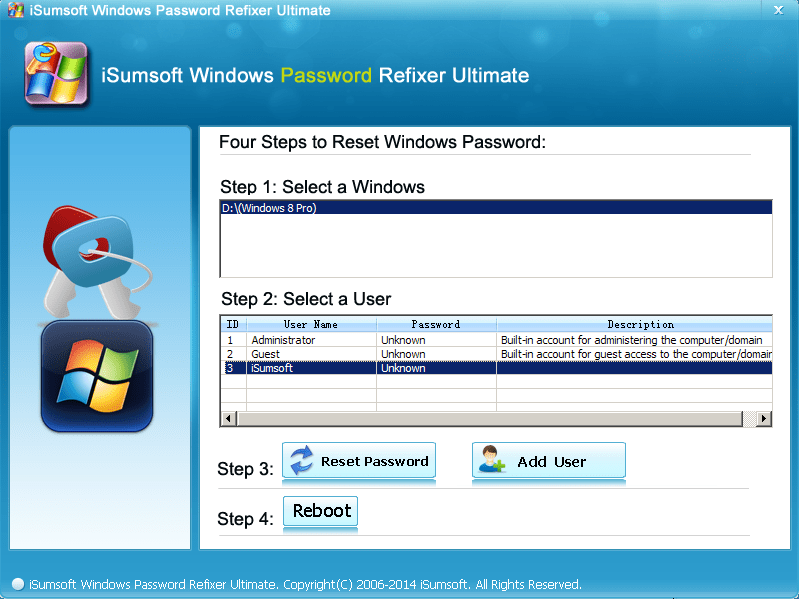
Πηγή: iSunshare
Τώρα θα μπορείτε να συνδεθείτε στον κλειδωμένο λογαριασμό διαχειριστή των Windows 7. Η οθόνη δεν θα ζητούσε κωδικό πρόσβασης για να συνδεθείτε.
Συνολικά, είναι πολύ απίθανο να καταλήξετε να κλειδώσετε τον λογαριασμό διαχειριστή των Windows 7. Ωστόσο, δεν κοστίζει να είστε προετοιμασμένοι να αντιμετωπίσετε καταστάσεις όταν βλέπετε τον υπολογιστή σας κλειδωμένο. Μπορείτε είτε να είστε προετοιμασμένοι διατηρώντας μια μονάδα flash USB έτοιμη για έκτακτες ανάγκες είτε μπορείτε να τη δημιουργήσετε όταν απαιτείται. Εάν γνωρίζετε μερικά ακόμη κόλπα που μπορούν να σας βοηθήσουν με τον κλειδωμένο λογαριασμό διαχειριστή των Windows 7, ενημερώστε μας στα παρακάτω σχόλια.
Επόμενη ανάγνωση: 10 καλύτερο λογισμικό ενημέρωσης προγραμμάτων οδήγησης για Windows 2018